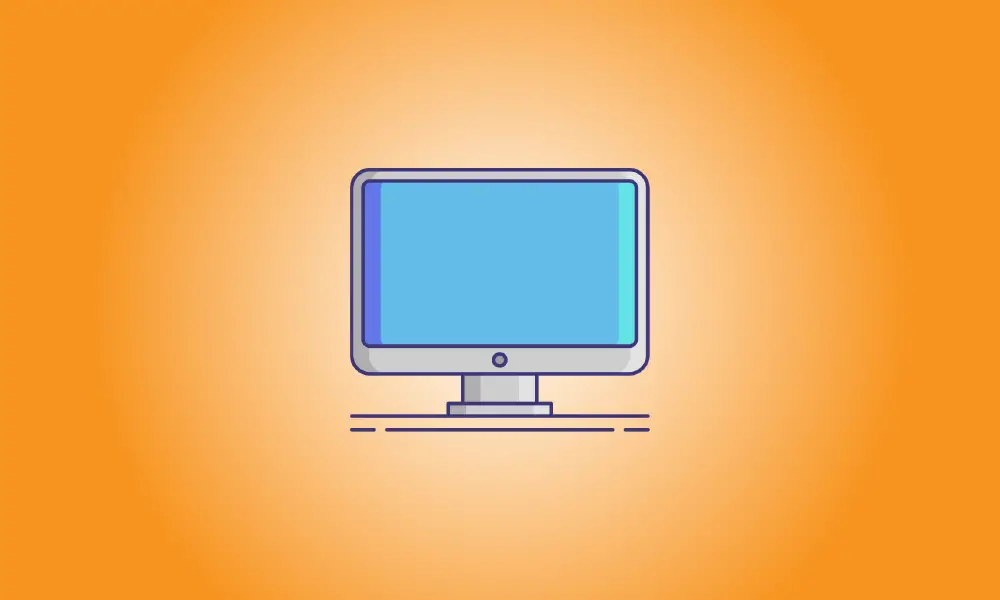Einführung
Ein BIOS-Update sollte generell vermieden werden, ist aber gelegentlich notwendig. So ermitteln Sie, welche BIOS-Version auf Ihrem Computer ausgeführt wird, und flashen schnell und sicher eine neue BIOS-Version auf Ihr Motherboard.
Gehen Sie beim Ändern des BIOS auf Ihrem Motherboard äußerst vorsichtig vor! Die BIOS- oder UEFI-Firmware auf Ihrem Computer ist möglicherweise beschädigt, wenn sie während des Vorgangs blockiert, abstürzt oder die Stromversorgung verliert. Dadurch wird Ihr Computer nicht mehr bootfähig oder „gemauert“.
So ermitteln Sie die aktuelle BIOS-Version in Windows
Die BIOS-Version Ihres Computers wird im BIOS-Setup-Menü angezeigt, aber Sie müssen nicht neu starten, um sie zu überprüfen. Es gibt verschiedene Methoden, um Ihre BIOS-Version in Windows anzuzeigen, und alle funktionieren auf PCs mit einem Standard-BIOS oder einer neueren UEFI-Firmware.
Überprüfen Sie die Eingabeaufforderung auf Ihre BIOS-Version
Um Ihre BIOS-Version über die Eingabeaufforderung zu überprüfen, drücken Sie die Start-Taste, geben Sie „cmd“ in die Eingabeaufforderung ein Suchbox, and then select the “Command Prompt” result – no need to run it as an administrator.
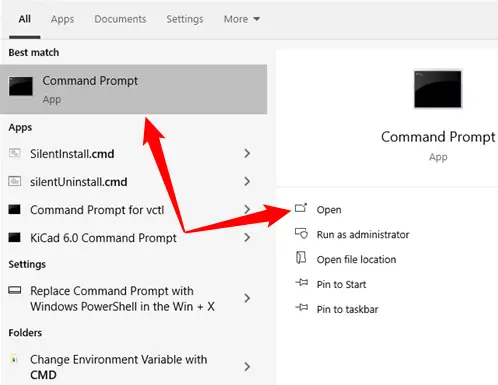
Typ (bzw Kopieren und Einfügen) den folgenden Befehl an der Eingabeaufforderung und drücken Sie dann die Eingabetaste:
wmic bios bekommt smbiosbiosversion
Sie werden die BIOS- oder UEFI-Firmware-Versionsnummer auf Ihrem aktuellen PC bemerken.
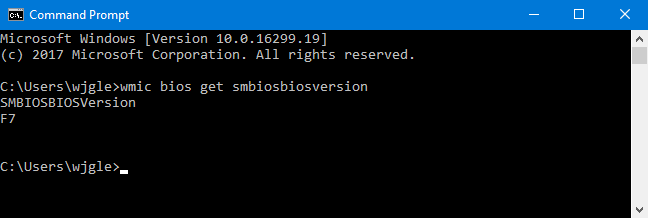
Mit dem System Information Panel können Sie die Version Ihres BIOS ermitteln.
Die Versionsnummer Ihres BIOS finden Sie möglicherweise auch im Feld Systeminformationen. Drücken Sie unter Windows 7, 8 oder 10 Windows+R und geben Sie dann „msinfo32“ in das Feld „Ausführen“ ein.
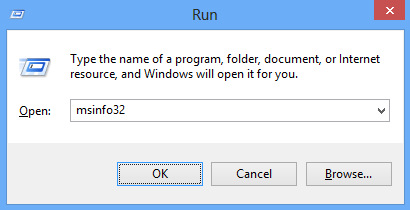
Das Fenster „Systemzusammenfassung“ zeigt die BIOS-Versionsnummer an. Untersuchen Sie das Feld „BIOS-Version/Datum“.
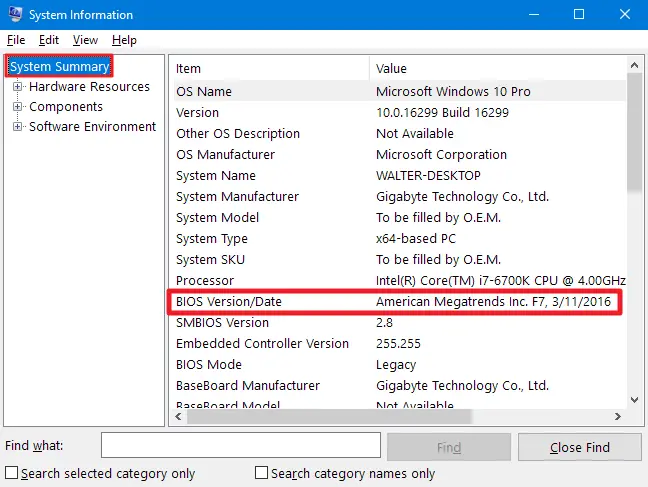
So installieren Sie ein BIOS-Update
Da verschiedene Motherboards verschiedene Dienstprogramme und Methoden verwenden, gibt es hier keine einheitlichen Anweisungen. Das grundlegende Verfahren ist jedoch auf allen Motherboards gleich.
Gehen Sie zunächst auf die Website des Motherboard-Herstellers und suchen Sie nach der Download- oder Support-Seite für Ihr spezielles Motherboard-Modell. Sie sollten eine Liste der verfügbaren BIOS-Versionen zusammen mit allen Änderungen/Bug-Patches und dem Datum ihrer Veröffentlichung sehen. Laden Sie die Version herunter, auf die Sie upgraden möchten. Wenn Sie nicht unbedingt eine frühere Version benötigen, sollten Sie auf jeden Fall die neueste BIOS-Version erwerben.
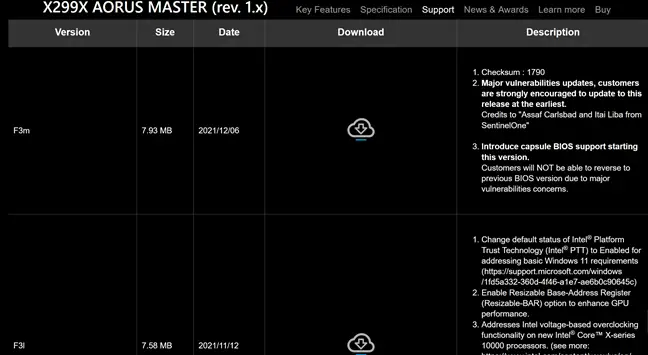
Wenn Sie einen vorgefertigten Computer gekauft haben, anstatt selbst einen zu bauen, gehen Sie zur Website des Computerherstellers, suchen Sie nach dem Computermodell und besuchen Sie die Download-Seite. Alle zugänglichen BIOS-Updates werden dort gefunden.
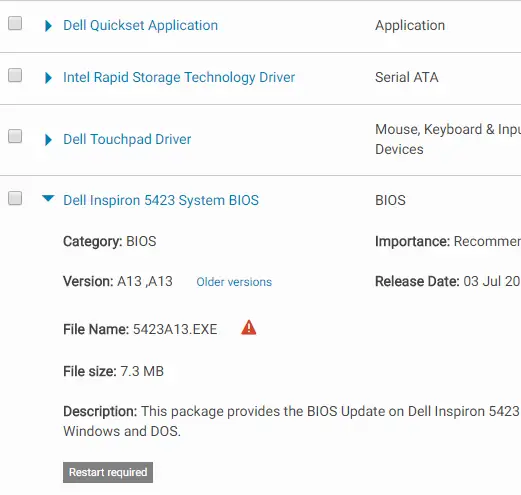
Your BIOS download is most likely in the form of an archive, such as a ZIP file. Extract the file’s contents. You’ll discover a BIOS file within — in the example below, it’s the E7D14AMS.291 file.
Das Paket enthält möglicherweise eine README-Datei oder eine andere Textdatei, die Sie durch den Prozess der Aktualisierung auf das neueste BIOS führt. Sie sollten sich auf diese Datei beziehen, um Anweisungen speziell für Ihre Hardware zu erhalten, aber wir werden versuchen, die wesentlichen Informationen zu behandeln, die hier für alle Systeme gelten.
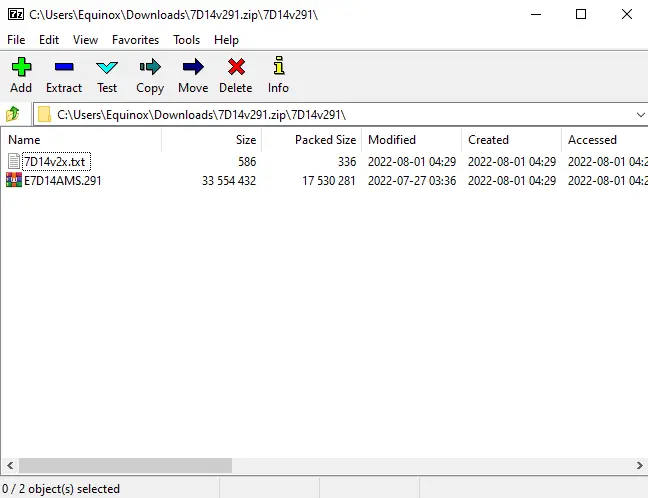
Abhängig von Ihrem Motherboard und dessen Unterstützung müssen Sie eines von vielen verschiedenen Arten von BIOS-Flashing-Tools auswählen. Die mit dem BIOS-Upgrade gelieferte README-Datei sollte die beste Lösung für Ihre Hardware vorschlagen.
Einige Hersteller bieten eine BIOS-Flashing-Option direkt in ihrem BIOS an, während andere sie als separate Tastendruckoption beim Starten des Computers integrieren. Sie speichern die BIOS-Datei auf einem USB-Gerät, starten Ihren Computer neu und gehen dann zur BIOS- oder UEFI-Oberfläche. Wählen Sie dann die BIOS-Aktualisierungsoption und gehen Sie zum BIOS Datei, die Sie auf dem USB gespeichert haben Gerät und das BIOS wird auf die neue Version aktualisiert.
Auf den BIOS-Bildschirm wird häufig zugegriffen, indem Sie die entsprechende Taste drücken, wenn Sie computer is booting—frequently it’s shown on the screen throughout the startup Prozess und wird im Handbuch Ihres Motherboards oder PCs angegeben. Entf und F2 sind gängige BIOS-Tasten. Das Verfahren für den Zugriff auf einen UEFI-Konfigurationsbildschirm kann variieren.
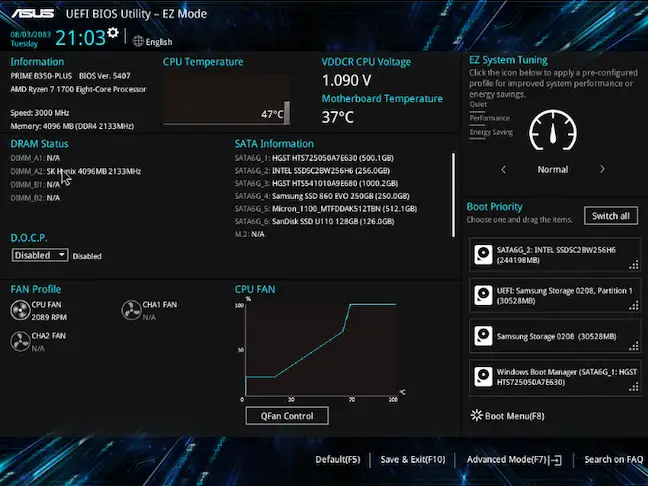
There are other more classic DOS-based BIOS-flashing utilities available. Using those tools, you make a DOS live USB device and then transfer the BIOS-flashing application and BIOS file to it. The computer is then restarted and the USB disk is booted. You enter the proper command — usually something like flash.bat BIOS3245.bin — in the basic DOS environment that emerges after the reboot, and the utility flashes the new version of the BIOS onto the firmware.
Das DOS-basierte Flash-Programm ist oft im BIOS enthalten Dateien heruntergeladen von der Website des Herstellers, es kann jedoch erforderlich sein, es separat herunterzuladen. Suchen Sie nach einer Datei mit der Erweiterung.bat oder.exe.
Bisher wurde dieser Vorgang über bootfähige Disketten und CDs durchgeführt. Wir schlagen ein USB-Laufwerk vor, da es die einfachste Option für moderne Hardware ist – viele neue Computer haben keine CD- oder DVD-Laufwerke mehr.
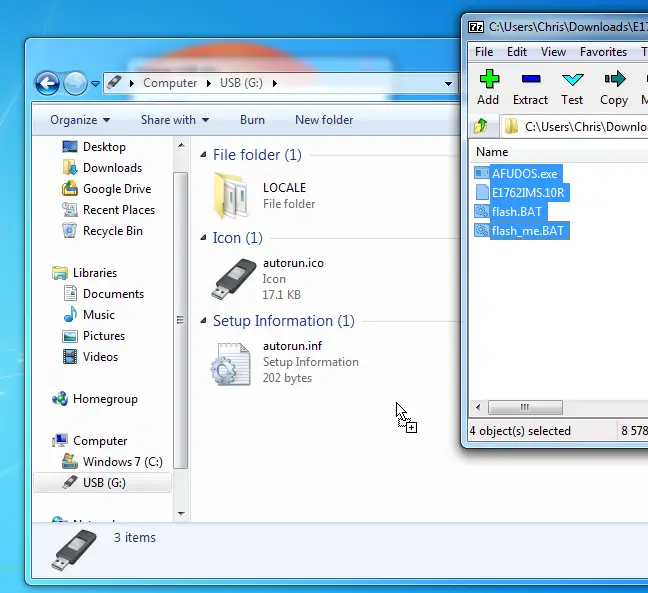
Einige Hersteller bieten Windows-basierte Flash-Tools an, mit denen Sie Ihr BIOS flashen und dann neu starten können. Wir empfehlen nicht, diese Tools zu verwenden, und viele der Unternehmen, die sie verkaufen, tun dies auch. In der README-Datei des Beispiel-BIOS-Updates, das wir heruntergeladen haben, empfiehlt MSI beispielsweise dringend, ihre BIOS-basierte Menüoption anstelle ihrer Windows-basierten Anwendung zu verwenden.
Das Flashen Ihres BIOS aus Windows heraus kann weitere Probleme verursachen. All diese Hintergrundsoftware, einschließlich Sicherheitsanwendungen, die das Schreiben in das BIOS des Computers beeinträchtigen können, kann dazu führen, dass der Vorgang fehlschlägt und Ihr BIOS beschädigt wird. Jeder Systemabsturz oder Einfrieren kann zu einem beschädigten BIOS führen. Vorsicht ist besser als Nachsicht, daher empfehlen wir, Ihr BIOS mit einem BIOS-basierten Flash-Tool zu flashen oder in eine einfache DOS-Umgebung zu booten.
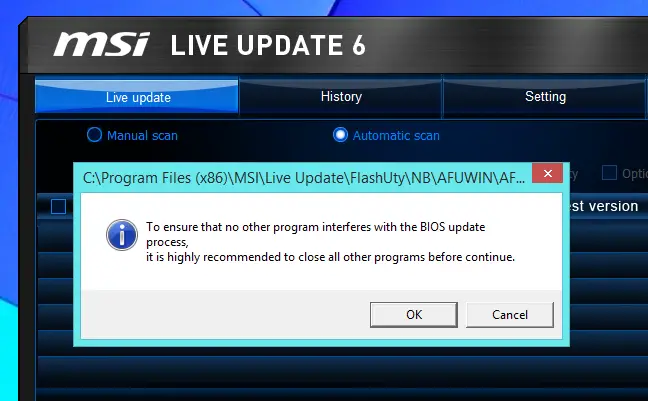
Das ist alles dazu; Nachdem Sie das BIOS-Flashing-Tool ausgeführt haben, starten Sie Ihren Computer neu und die neue BIOS- oder UEFI-Firmware-Version wird geladen. Wenn die neue BIOS-Version Probleme macht, können Sie möglicherweise ein Downgrade durchführen, indem Sie eine frühere Version von der Website des Herstellers herunterladen und erneut flashen.